电脑检测不到硬盘,dell电脑检测不到硬盘
2024-09-29 14:39:19 来源:技王数据恢复
在使用电脑的过程中,有时候我们会遇到一种让人十分头痛的情况——电脑检测不到硬盘。当你启动电脑时,发现系统提示没有硬盘,或者在系统的文件管理器中无法找到硬盘,这种情况不仅影响正常工作,甚至可能让你失去重要的数据。究竟是什么原因导致电脑无法检测到硬盘呢?本篇文章将分为两个部分,带你深入了解问题的原因及其解决方案。
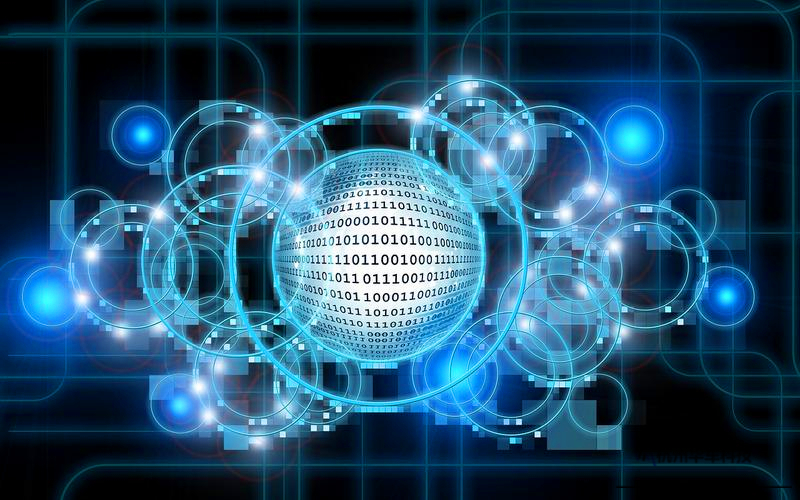
一、硬件问题导致电脑检测不到硬盘
硬件问题是电脑无法识别硬盘的常见原因之一。如果硬盘本身或者连接硬盘的其他部件出现了问题,电脑很可能就无法检测到硬盘。我们先从硬件问题进行排查。
1.硬盘连接问题
最常见的硬件问题就是硬盘的连接不稳定。无论是台式机还是笔记本电脑,硬盘和主板之间的连接依赖于一根数据线(SATA或IDE接口)以及电源线。以下是几种常见的连接问题:
数据线松动或损坏:如果硬盘的数据线松动,或者由于长时间使用导致数据线出现损坏,都会导致电脑无法检测到硬盘。检查硬盘的连接线是否插紧,并且可以尝试更换一根新的数据线以排除问题。
电源线问题:硬盘需要稳定的电源供应,如果硬盘的电源线接触不良或供电不足,硬盘就无法正常工作,电脑自然也无法检测到硬盘。检查电源线连接是否稳固,尤其是在台式机中,硬盘的电源连接往往比较容易松动。
2.硬盘损坏
如果你已经排除掉连接线的问题,那么需要进一步检查硬盘本身是否损坏。硬盘是一种机械设备,长时间使用后,硬盘的磁头或者内部机械部分可能会出现故障,导致硬盘无法正常工作。
机械硬盘损坏:如果是机械硬盘,当你启动电脑时,硬盘会发出异常的“咔哒”声,这通常是磁头或其他机械部件损坏的标志。如果你听到这种声音,建议尽快将硬盘送修,避免造成更严重的损坏或数据丢失。
固态硬盘损坏:固态硬盘(SSD)虽然没有机械部件,但由于存储单元的磨损和电气问题,SSD也有可能损坏。如果发现SSD突然无法识别,可以尝试更换电脑的电源管理设置,或者将SSD连接到其他电脑进行测试。
3.主板接口问题
有时问题并不在硬盘本身,而是在主板的硬盘接口上。主板上的SATA接口或者IDE接口如果损坏或接触不良,也会导致电脑检测不到硬盘。
更换接口:如果你有多个SATA接口,尝试将硬盘连接到其他SATA接口上。如果更换接口后硬盘可以被识别,说明原来的接口可能出现了问题。
主板BIOS问题:有时候主板的BIOS设置可能会意外地关闭了某些硬盘接口。进入BIOS设置,检查硬盘的接口是否被禁用,并确保硬盘接口设置为“启用”状态。
二、BIOS设置导致电脑检测不到硬盘
BIOS是电脑启动时最先加载的系统,负责硬件设备的检测和配置。如果BIOS设置有误,电脑同样可能无法识别到硬盘。下面是BIOS相关的几个常见问题:
1.BIOS未启用硬盘
在BIOS设置中,硬盘的接口可以被启用或禁用。如果不小心将硬盘接口禁用,电脑在启动时自然就无法检测到硬盘。
检查BIOS设置:重新启动电脑,按下Del键或F2键进入BIOS设置,找到硬盘相关的设置项,确保SATA或IDE接口已经启用。
2.AHCI模式设置错误
硬盘接口模式有多种,包括IDE模式、AHCI模式等。如果你之前在BIOS中更改了这些设置,有可能导致电脑无法识别硬盘。
切换接口模式:在BIOS设置中,可以尝试将硬盘的接口模式从IDE切换到AHCI模式,或反之。有些主板和硬盘的兼容性较差,接口模式的错误选择会导致硬盘无法被正确识别。
3.BIOS版本过旧
旧版本的BIOS有时可能无法正确识别较新的硬盘,尤其是在使用大容量硬盘时。如果你使用的是较老的主板和BIOS,建议尝试更新BIOS。
更新BIOS:访问主板制造商的官方网站,下载最新的BIOS更新包并按照说明进行更新。更新后,有时能够解决硬盘无法识别的问题。
三、软件问题导致电脑检测不到硬盘
除了硬件和BIOS设置,软件层面的错误或系统配置问题也可能导致电脑无法检测到硬盘。常见的软件问题包括驱动程序故障、操作系统设置错误、文件系统损坏等。
1.硬盘驱动程序问题
硬盘的正确识别需要驱动程序的支持。如果硬盘驱动程序损坏或未安装,操作系统可能无法正确识别硬盘,尤其是在刚换新硬盘或全新安装系统后。
重新安装或更新驱动:在Windows系统中,进入“设备管理器”,找到“磁盘驱动器”一栏,查看是否有未识别的设备或带有黄色感叹号的驱动程序。如果有问题,可以尝试右键点击“更新驱动程序”或重新安装驱动程序。
2.操作系统设置问题
有时操作系统的某些设置会影响硬盘的正常识别。例如,磁盘管理工具中如果未正确配置硬盘分区,硬盘虽然被系统识别,但在文件管理器中却无法显示。
检查磁盘管理器:右键点击“此电脑”,选择“管理”,进入“磁盘管理”工具。如果硬盘在这里显示为“未初始化”或“未分配”,则需要右键点击进行初始化或分区,之后再进行格式化。
3.文件系统损坏
文件系统损坏也是导致硬盘无法识别的重要原因之一。文件系统是硬盘用于管理文件和数据的方式,如果硬盘上的文件系统被破坏,操作系统就无法正常读取硬盘上的数据。
修复文件系统:在Windows系统中,可以使用内置的“磁盘检查工具”(chkdsk)修复文件系统。打开命令提示符,输入chkdsk/f命令,然后按回车,系统将自动检查并修复硬盘上的文件系统问题。
四、数据丢失的预防及恢复
当电脑无法识别硬盘时,我们最担心的可能就是硬盘中的重要数据无法恢复。因此,做好数据备份和数据恢复措施显得尤为重要。
1.定期备份
为了防止数据丢失,建议定期将重要文件备份到外部硬盘、云存储或NAS设备中。Windows和macOS系统都有内置的备份工具,如Windows的“文件历史记录”或macOS的“时间机器”,可以帮助用户定期自动备份数据。
2.数据恢复工具
如果硬盘已经无法识别,数据恢复软件可能是最后的救命稻草。市面上有很多数据恢复工具可以尝试,例如EaseUSDataRecovery、Recuva等。将硬盘连接到其他正常的电脑上,使用这些恢复工具进行扫描,尝试恢复丢失的数据。
五、总结
电脑无法检测到硬盘的原因有很多,可能是硬件连接不当、硬盘本身损坏、BIOS设置有误,也可能是软件驱动问题或者文件系统损坏。通过仔细排查硬件和软件问题,通常可以找到问题的根源并加以解决。做好数据备份工作和使用合适的恢复工具,也可以最大程度地避免数据丢失带来的风险。
